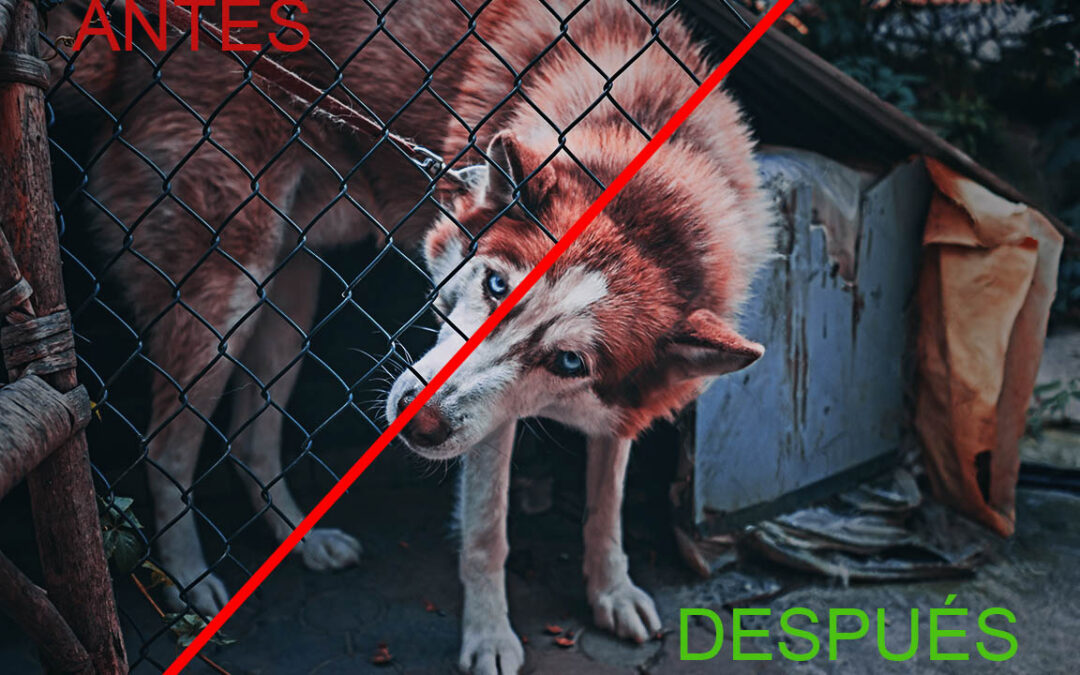0. Duplicamos la capa fondo y la llamamos «Perro con reja», ocultamos la capa «fondo» (pulsando en el ojo).
1. Creamos una capa y la llamamos «mascara de reja»
2. Con el pincel en dureza 100 y un poco más grande del tamaño de la reja pintamos de negro toda la reja, con ayuda de «shift o mayúsculas» hacemos líneas rectas.
3. Ocultamos la capa «mascara de reja» (pulsando en el ojo).
4. Seleccionamos la capa «Perro con reja» y pulsando control hacemos click en la capa reja (fíjate que clickas en el cuadrado de la izquierda del nombre de la capa). Ahora tendremos la selección de la reja hecha.
5. Vamos al menú de arriba «editar» y «rellenar según contenido». Saldrá un menú…
6. Aquí solo hay que cambiar la opción «enviar a» y poner «nueva capa» y damos aceptar. Vemos que nos crea una nueva capa.
7. A la nueva capa la llamamos «corrección reja».
8. Pulsamos Cotrol+D para deseleccionar la máscara.
9. Creamos una capa nueva y la llamamos «arreglos».
10. Seleccionamos la capa «arreglos».
11. Vamos a la herramienta de la izquierda «Pincel corrector puntual» (tiene forma de tirita).
12. Nos fijamos que en las propiedades, arriba del todo esté marcada la casilla «Muestrear todas las capas». Y en la dureza le damos 0.
13. Vamos a la foto y arreglamos todas las imperfecciones. (Fijaros en ampliar bastante la foto para trabajar bien viendo todos los detalles).